Təlimatları oxuyarkən mətnin hissələrinin ' sarı ' rənglə vurğulandığını görə bilərsiniz - bunlar proqram elementlərinin adlarıdır.
Həmçinin, yaşıl keçidə klikləsəniz, proqramın özü sizə bu və ya digər elementin harada yerləşdiyini göstərə bilər. Məsələn, burada "istifadəçi menyusu" .
Belə bir göstərici proqramın istədiyiniz elementini göstərəcəkdir.
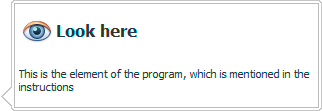
Yaşıl keçid istifadəçi menyusundan bir elementə işarə edərsə, kliklədikdə menyu elementi yalnız sizə görünməyəcək, həm də dərhal açılacaqdır. Məsələn, burada bir bələdçi var "işçilər" .
Bəzən sadəcə hansısa cədvələ deyil, bu cədvəlin müəyyən sahəsinə diqqət yetirmək lazımdır. Məsələn, bu sahə müəyyən edir "müştəri telefon nömrəsi" .
Adi bir keçid şəklində, təlimatın başqa bir hissəsinə keçə bilərsiniz, məsələn, burada işçi kataloqunun təsviri var.
Üstəlik, ziyarət edilən link fərqli rəngdə göstəriləcək ki, siz asanlıqla naviqasiya edə və artıq oxuduğunuz mövzuları dərhal görə biləsiniz.
Siz həmçinin kombinasiya tapa bilərsiniz qarşısındakı adi keçidlər və oxlar. Oxa klikləməklə, proqram proqramın istədiyiniz elementinin harada olduğunu göstərəcək. Və sonra adi keçidi izləyə və verilmiş bir mövzuda ətraflı oxuya bilərsiniz.
Təlimat alt modullara aiddirsə, proqram yalnız tələb olunan cədvəlin özünü açmayacaq, həm də pəncərənin altındakı istədiyiniz nişanı göstərəcəkdir. Nümunə olaraq məhsul adları kataloqu var, onun altında baxa bilərsiniz "cari elementin şəkli" .
İstədiyiniz modulu və ya kataloqu daxil etdikdən sonra proqram alətlər panelinin yuxarı hissəsindən hansı əmrin seçilməli olduğunu da göstərə bilər. Məsələn, burada əmr var "əlavələr" istənilən cədvəldə yeni rekord. Alətlər panelindən əmrləri, həmçinin kontekst menyusunda istədiyiniz cədvəlin üzərinə sağ klikləməklə tapmaq olar.
Əgər komanda alətlər panelində görünmürsə, proqram onu yuxarıdan açaraq göstərəcək "Əsas menyu" .
İndi kataloqu açın "İşçilər" . Sonra əmri vurun "Əlavə et" . İndi yeni rekord əlavə etmək rejimindəsiniz. Bu rejimdə proqram sizə istədiyiniz sahəni də göstərə biləcək. Məsələn, bura daxil edilir "işçinin mövqeyi" .
İstədiyiniz hərəkətlər ardıcıllığını düzgün yerinə yetirmək üçün təlimatlarda ardıcıl olaraq bütün təklif olunan yaşıl bağlantıları vurun. Məsələn, burada əmr var "saxlamadan çıxın" əlavə rejimindən.
![]() Əgər başqa bölməyə keçid bu paraqraf kimi çərçivəyə salınıbsa, o zaman digər bölmə cari mövzu ilə sıx bağlıdır. Cari mövzunu daha ətraflı öyrənmək üçün onu oxumaq tövsiyə olunur. Məsələn, bu məqalədə təlimatın dizaynı haqqında danışırıq, lakin bu təlimatın necə qatlana biləcəyini də oxuya bilərsiniz.
Əgər başqa bölməyə keçid bu paraqraf kimi çərçivəyə salınıbsa, o zaman digər bölmə cari mövzu ilə sıx bağlıdır. Cari mövzunu daha ətraflı öyrənmək üçün onu oxumaq tövsiyə olunur. Məsələn, bu məqalədə təlimatın dizaynı haqqında danışırıq, lakin bu təlimatın necə qatlana biləcəyini də oxuya bilərsiniz.
Bu paraqraf youtube kanalımızda müəyyən mövzularda videoya baxmağı təklif edir. Və ya 'USU' proqramının maraqlı xüsusiyyətlərini mətn şəklində öyrənməyə davam edin.
Videonun əlavə olaraq çəkildiyi mövzuya keçid belə görünəcək.
Proqramın bütün konfiqurasiyalarında təqdim olunmayan xüsusiyyətlər belə qeyd olunur.
![]() Bu funksiyalar yalnız Standart və Professional proqram konfiqurasiyalarında mövcuddur.
Bu funksiyalar yalnız Standart və Professional proqram konfiqurasiyalarında mövcuddur.
![]()
![]() Bu xüsusiyyətlər yalnız Professional konfiqurasiyada mövcuddur.
Bu xüsusiyyətlər yalnız Professional konfiqurasiyada mövcuddur.
Bu cür mövzulara keçidlər də qeyd olunur ![]() bir və ya
bir və ya ![]()
![]() iki ulduz.
iki ulduz.
Proqramımız "təlimatların aşağı hissəsində" tərəqqinizi göstərəcək.
Orada dayanma. Nə qədər çox oxusanız, bir o qədər inkişaf etmiş istifadəçi olursunuz. Və proqramın təyin edilmiş statusu yalnız nailiyyətlərinizi vurğulayır.
![]() Əgər siz bu təlimatı saytda deyil, proqram daxilində oxuyursunuzsa, o zaman xüsusi düymələr sizin üçün əlçatan olacaq.
Əgər siz bu təlimatı saytda deyil, proqram daxilində oxuyursunuzsa, o zaman xüsusi düymələr sizin üçün əlçatan olacaq.
![]() Proqram istifadəçiyə siçanın üzərinə apararkən alət ipuçlarını göstərməklə istənilən menyu elementini və ya əmrini izah edə bilər.
Proqram istifadəçiyə siçanın üzərinə apararkən alət ipuçlarını göstərməklə istənilən menyu elementini və ya əmrini izah edə bilər.
![]() Bu təlimatı necə yığcamlaşdıracağınızı öyrənin.
Bu təlimatı necə yığcamlaşdıracağınızı öyrənin.
![]() Texniki dəstəkdən də kömək almaq mümkündür.
Texniki dəstəkdən də kömək almaq mümkündür.
Digər faydalı mövzular üçün aşağıya baxın:
![]()
Universal Mühasibat Sistemi
2010 - 2024